あいプロ富士店では富士・富士川・富士宮・御殿場・裾野・沼津・伊豆の国で最安値級のiPhone、Android 、iPadの修理を行っております。一番安い修理は当店で決まり!どこよりも早く安い修理でみなさん大満足です。 画面の修理だけでなくバッテリーの交換や、 水没してしまったiPhone、Androidの 復旧なども得意としております。 iPhone、Android、iPadが壊れてしまったらまずは当店へご相談くださいませ。

あいプロ 富士店
斉藤ビル2階
TEL: 050-5359-5005
修理価格は![]() をクリック
をクリック
★ー☆ー★ー☆ー★ー☆ー★ー☆ー★ー☆ー★ー☆ー★ー☆ー★ー☆ー★ー☆ー★ー☆ー★ー☆ー★ー☆ー★
★ー☆ー★ー☆ー★ー☆ー★ー☆ー★ー☆ー★ー☆ー★ー☆ー★ー☆ー★ー☆ー★ー☆ー★ー☆ー★ー☆ー★ー☆ー★ー★ー☆ー★
☆ー★ー☆ー★ー☆ー★ー☆ー★ー☆ー★ー☆ー★ー☆ー★ー☆ー★ー☆ー★ー☆ー★ー☆ー★ー☆ー★
みなさま、こんにちは☆
【あいプロ 富士店】です!!
本日も元気いっぱい朝の10時から夜の8時まで営業中でございます☆
お電話やメール、LINEそしてご来店と多くのご依頼、お問合せいただいております!
素朴な疑問や、修理についてなどお答えできることは
全てお答えいたしますので、お気軽にご相談くださいね☆^^
![]()
さて本日はiPhoneの豆知識をご紹介していこうと思います!
知らなくても困ることはないと思いますが、
知っていれば今よりもiPhoneが便利に使えちゃう豆知識です\(^o^)/
すでに知っている方もお付き合いくださいませm(_ _)m
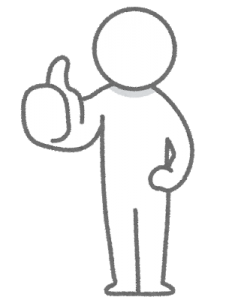
シェイクで操作を取り消す
iPhoneを使っていてタイプミスをしても、
本体をシェイク(振る)ことで誤入力を取り消すことができます!
知っていても正直あまり使った試しはありませんが・・・w
他にも、誤ってゴミ箱に入れたメモやメールを、
本体をシェイクすることで内容の復元ができるんですよ!
これはいざという時に役立つのではないでしょうか??
このようにiOSでは様々な操作ミスに対しでは
本体を振ることでなかったことにできるケースが多いので、ぜひ試してみて下さいね!☆
ちなみにこのジェスチャーはデフォルトで有効になっていますが、
もし機能しない場合は設定状況をチェックしてみて下さい(*^^*)
「設定」→「一般」→「アクセシビリティ」へ進み、
「シェイクで取り消し」がオンになっていれば大丈夫です☆
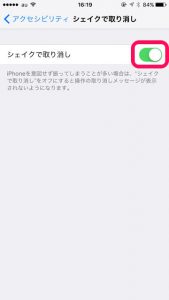
キーボードをトラックパッド化する
iPhone 6Sシリーズ以降で搭載される「3D Touch」機能を使うことで、
キーボードをPCのトラックパッドのように使ってカーソル移動が可能なんです!
手順としては、表示中のキーボード上で画面を軽く押し込む(3D Touchを利用)ことで、
キーボードがトラックパッドへ変化し、
上下左右にドラッグしてカーソルをコントロールできますよ!
さらにトラックパッド状態になってから、指を離さずさらに押し込み続けると、
「単語→文章→段落」と選択範囲を自動で広げることができ、
そのままドラッグすることで複数段落の選択まで可能となります。
この機能は相当便利だと思います(*^^*)
ちなみ3D TouchのないXRなどでは使えないの!?ってなりますよね?
大丈夫です、ちゃんと使えますよ!
スペースキー(空白キー)を長押しすると、キーボードの文字が消えて
トラックパッドモードに変わるんです!
そのまま指を離さずにスライドさせると、パソコンのトラックパッドを操作するように
文字入力のカーソル位置を移動できますよ!
ですが注意していただきたいのは、
これはもともとついているiPhoneのキーボードじゃないとできません。
予測変換のキーボードアプリなど使っている方が多いと思いますが、そのアプリで
スペースキーを長押ししても何も起こりませんので(^_^;)
私はそれをやりましたw
3D Touchでライトの明るさ変更する
iPhoneはコントロールセンターよりLEDライトを起動することで懐中電灯としても機能しますが、
シチュエーションによっては明るすぎる!!なんてこともありますよね?
実はiOS 11以降であれば、「3D Touch」機能を使うことで、
コントロールセンターのアイコンを軽く押し込む(=3D Touchを利用)と、
明るさを調整することができるんですよ!3D Touchって万能ですね!
一度調整した明るさはちゃんと記憶されるので、
以後LEDライトを点灯する度にお気に入りの明るさで使用ができるんです☆
もしコントロールセンターにLEDライト機能が存在しない場合でも簡単に追加できますよ!
「設定」→「コントロールセンター」→「コントロールをカスタマイズ」へ進み、
「コントロールを追加」項目一覧より「フラッシュライト」を選び、
コントロールセンターの機能として「フラッシュライト」が追加されていればOKです!
ダークモードのオン/オフを素早く切り替える方法
「ダークモード」とはiOS 13とiPadOSで追加された新機能です!
画面の明るさを抑えることで、暗いところで見やすくなります。
また消費電力を抑えて、バッテリーを長持ちさせる効果もあります。
「設定」→「画面表示と明るさ」→ 「外観モード」で、
通常画面の「ライト」と、新しい「ダーク」を切り替えることができます!
「自動」をオンにすれば、日の出や日の入りに合わせてオン/オフになったり、
設定したスケジュールで自動で切り替えられます。
手動で切り替える場合は、Siriに頼んだり、コントロールセンターから行うのが簡単です。
Siriに「ダークモードをオンにして」「ダークモードをオフにして」と頼むと切り替えてくれます!
短く「ダークをオン」「ダークをオフ」でも通じますよ!すごい!
「ライトをオン」と言うと、フラッシュライトの点灯と間違えてしまう場合があるので注意ですw
コントロールセンターにダークモードの切り替えボタンを追加すると
手動で簡単に切り替えることもできます\(^o^)/
「設定」→「コントロールセンター」→「コントロールセンターをカスタマイズ」
「ダークモード」の「+」をタップして、上の「含める」欄に追加します。
リストの右にある「三」を上下にドラッグすると、好きな順番に並べ替えられます。
コントロールセンターを開いて、アイコンをタップすると、オン/オフが切り替わります。
使用中のアプリを離れることなく、素早く簡単に切り替えられますよー!\(^o^)/
デバイス単体で画面収録する
ゲーム実況がしたい!なんて人にはいいかもしれませんね!
今までは操作画面を撮影したい場合、パソコンと接続して録画する方法が一般的だったんです。
ですが、iOS 11より標準機能として、iOSデバイス単体で画面撮影が可能となりました!
これは衝撃でしたねー!!
手順は、「設定」→「コントロールセンター」より「コントロールをカスタマイズ」をタップ
「コントロールを追加」項目一覧より「画面収録」を選んで、
コントロールセンターの機能として「画面収録」が追加されたことが確認できればOKです!
後はいつも通りコントロールセンターを開き、追加された「画面収録」ボタンをタップして
起動するだけで画面のムービーを撮影できます\(^o^)/
いかがでしたでしょうか?
知っている方も多いとは思いますが、知らない人はよりiPhoneが使いやすくなると思います。
是非一度試してみてはいかがでしょうか??(*^^*)
ーーーーーーーーーーーーーーーーーーーーーーーーーーーーーーーーーーーー
ーーーーーーーーーーーーーーーーーーーーーーーーーーーーーーーーーーーーーーーー
ー
些細なお悩みでも、修理などのご相談も、 是非一度、お電話下さい!
TEL 050-5359-5005
スタッフ一同、 心よりお客様のご来店お待ちしてます!!
.jpg)










